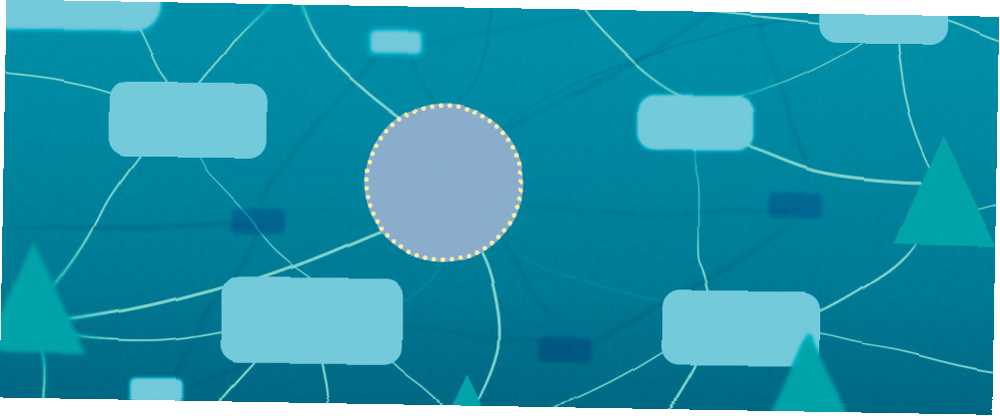
Harry James
0
3135
11
Możesz tworzyć mapy myśli za pomocą pióra i papieru, cyfrowych notatników lub specjalistycznych aplikacji na komputerze. Microsoft Word jest dobrym kandydatem do tworzenia szybkich map myśli Jak zbudować mapę myśli w Microsoft Word Jak zbudować mapę myśli w Microsoft Word Przeciętny człowiek ma tysiące myśli każdego dnia. Nasze burze mózgów rzadko mają charakter strategiczny. Mapa myśli pomaga uchwycić bałagan myśli i uporządkować je. Pokażemy ci jak. , ale zastanówmy się nad inną aplikacją już dziś: Microsoft PowerPoint może być bardziej biegły w mapach myśli, ponieważ ma gotowe płótno i łatwe w obsłudze narzędzia do rysowania i przeciągania.
Jak zbudować mapę myśli w programie Microsoft PowerPoint
Narzędzia do rysowania PowerPoint są bardzo zdolne. Podczas gdy możesz tworzyć z nimi oszałamiające wizualizacje, mapa myśli może dać każdemu widok z lotu ptaka na ideę prezentacji. Rozpoczniemy nowy slajd i wykorzystamy SmartArt do dodania elementów graficznych.
- Rozpocznij nowy slajd i dodaj tytuł swojej mapy myśli.
- Wstawić SmartArt. Te grafiki utworzą układ mapy myśli. Dostępnych jest wiele układów SmartArt, ale Hierarchia pozioma jest najbliższa pojawieniu się mapy myśli.
- Idź do Wstążka> Wstaw> SmartArt> Hierarchia> Hierarchia pozioma.
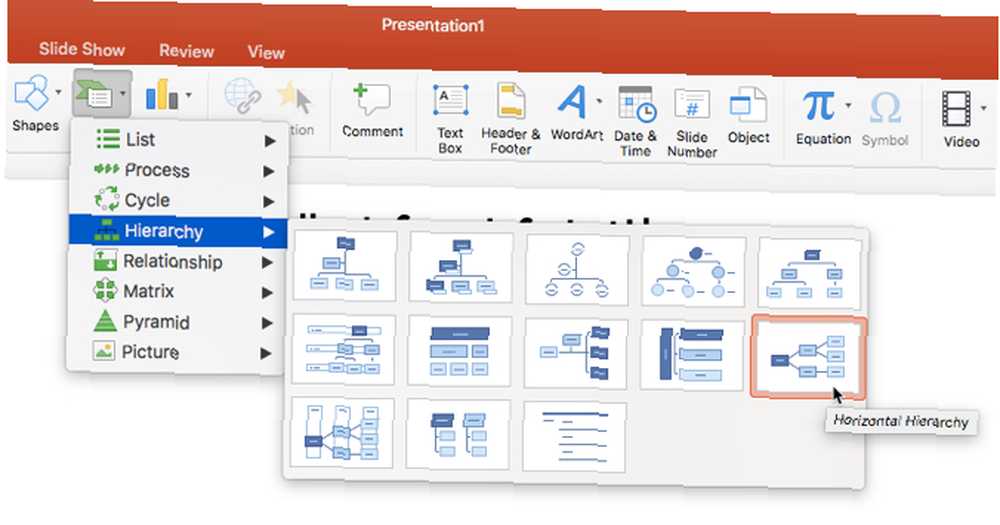
- Kliknij pierwsze (środkowe) pole i wpisz swój centralny temat. W tym przykładzie wpisałem “Pomysły na treść”.
- Temat centralny zostanie podzielony na główne tematy i podtematy. Oto główne tematy “Odtwórz najpopularniejsze posty” i “Zapytaj swoich czytelników”.
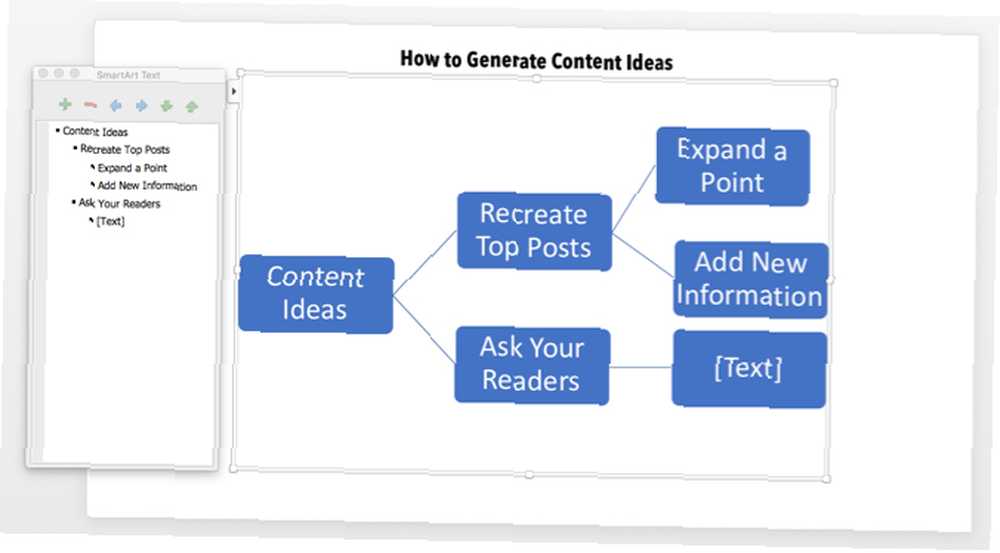
- Podtematy wypełniają części głównego tematu. Na przykład “Odtwórz najpopularniejsze posty” główne tematy zostaną podzielone na podtematy zwane “Rozwiń punkt” i “Dodaj nowe informacje”
- Możesz także użyć Pole tekstowe SmartArt po lewej stronie, aby dodać szczegóły, a także promować lub obniżać kształty SmartArt.
- Dodaj kształty SmartArt za pomocą pola tekstowego (lub paska narzędzi SmartArt) i zachowaj ich hierarchię. W ten sposób możesz poszerzyć mapę myśli o więcej tematów i podtematów.
- The Pasek narzędzi Projektowanie i formatowanie SmartArt może pomóc w stworzeniu estetycznych map myśli, które zachwycą odbiorców.
Za każdym razem, gdy czujesz, że popełniłeś błąd, po prostu naciśnij Zresetuj grafikę (na pasku narzędzi SmartArt Design), aby przywrócić mapę myśli do pierwotnego stanu.











